Как удалить учетную запись на андроиде самсунг галакси
Смартфон сегодняшний – это не старый кнопочный. Это масса приложений и различных новейших решений.
Каждый пользователь устройства андроид должен при входе в систему создать учетную запись, которая будет использоваться на телефоне.
Учетная запись Google или Samsung позволяет устанавливать приложения и дает возможность копировать данные в облака.
Без них смартфон теряет многие свои возможности, но, если вы хотите полностью удалить их со смартфона, есть несколько способов на выбор – можно и без пароля, но об этом в другой записи.
Первый способ удалить на телефоне андроид учетную запись гугл и account samsung
Первый — это полный возврат к заводским настройкам, который вы, конечно, найдете в настройках самсунг галакси. Только помните, что тогда вы очищаете свой телефон самсунг до нуля.
Он не оставит никаких данных на вашем телефоне — картинки, сохраненные файлы, музыка, ваши настройки – все это исчезнет …
Смартфон будет в том же состоянии, что и из магазинной коробки. Просто перейдите в настройки, нажмите «общее настройки», а затем выберите «сброс».
[info]Никакой способ не удаляет учетную запись с сервера вместе с сообщениями, хранящимися на нем, поэтому в дальнейшем ее можно использовать без каких-либо забот.[/info]
Второй способ удалить на телефоне андроид учетную запись гугл и account самсунг галакси
Что делать, когда хотите удалить аккаунт самсунг или гугл и при этом не потерять свои файлы? У вас есть два пути.
Первый, намного проще, состоит в том, чтобы войти в меню «Настройки», затем в «Аккаунты» (в разных версиях андроид эта опция может называться по-разному) — там выбирать Google или самсунг — тогда появится список доступных аккаунтов на телефоне.
На этом этапе мы можем решить, что мы хотим удалить. После выбора почты идем дальше, где мы увидим количество всех учетных записей, которые вы создали.
После выбора тех, которые вы хотите удалить, нажмите кнопку настройки в верхнем правом углу. Затем должна появиться опция «удалить аккаунт».
Когда это сделаем, система задаст нам вопрос, подтверждающий, действительно ли мы хотим удалить эту учетную запись с нашего устройства.
Второй путь предназначен для более продвинутых пользователей. Вам нужно приложение, которое является файловым менеджером.
Некоторые производители сразу устанавливают его доступным на телефоне, в противном случае его нужно будет с маркет магазина установить.
Затем выберите каталог data / system, найдите файл account.db и удалите его. На некоторых устройствах этот файл не существует, поэтому вам нужно перейти в каталог данных, затем в системный каталог и, наконец, в каталог синхронизации, и в нем удалить account.xml.
Выполнение вышеуказанных инструкций гарантирует, что вы удалите учетную запись гугл и аккаунт самсунг с телефона, а не навсегда с сервера.
Помните, что, если вы не удалите свою учетную запись Google до сброса настроек, ваше устройство может быть заблокировано блокировкой вашей учетной записи Google, которая называется Защита от сброса настроек.
Как удалить Самсунг аккаунт, удаление учетной записи Samsung Account без пароля
Компания Samsung, как и другие производители, предлагает клиенту зарегистрировать свой личный акк в устройстве. В нём соединены все сервисы и важные данные пользователя, он получает уникальное имя, соответствующее привязанной при регистрации электронной почте. Но может возникнуть потребность убрать привязку (например, при продаже телефона). Ниже рассказано, как удалить Самсунг аккаунт.
Инструкция по удалению
Поскольку все устройства от Samsung работают на андроиде, то удаление любого профиля производится схожим образом. Порядок действий практически идентичен, независимо от версии ОС.
Порядок действий практически идентичен, независимо от версии ОС.
Отдельной кнопки для сброса профиля в Самсунге нет. Чтобы убрать учётку с мобильника, необходимо совершить следующие действия:
1.Открыть меню смартфона и зайти в настройки.
2.Нажать на вкладку «Облако и учётные …» (если данный пункт отсутствует, следует перейти к следующему шагу).
3.Выбрать «Учётные …».
4.Откроется меню с перечнем приложений, в которых на устройстве были созданы аккаунты. Юзеру нужно выбрать тот, который он хочет удалить. В нашем же случае необходимо будет выбрать вкладку «samsung account».
5.Далее перед пользователем откроется окно с информацией. Здесь указана электронная почта Google, введённая в момент регистрации. Тапаем на неё.
6.В нижней или верхней части расположена кнопка «Меню» ( внизу слева) или «Опции». Жмём на неё.
7.Внизу нажимаем кнопку интерфейса вкладку «Удалить учётную запись».
Профиль от Samsung можно удалить в ряде случае только введя пароль. Если пользователь его забыл, нужно нажать на «Забыли свой идентификатор и пароль?» и далее следовать инструкциям на дисплее. В конце нужно будет выбрать ту же вкладку («Удалить учётную …»).
8.Смартфон запросит подтверждение операции. В этот момент ещё можно отменить данное действие. Если решено сбросить акк, тогда в открывшемся окне вновь выбираем «Удалить учётную …».
Готово. На этом удаление учётки с телефона завершено.
Схожим образом можно скинуть не только основную учётную запись пользователя Samsung, но и удалить аккаунт от Гугл и других сервисов.
Если сбросить Samsung account с телефона, то он становится недоступен. К примеру, если прежде владелец синхронизировал информацию с разных устройств, то получить к ней доступ со смартфона без наличия ранее удалённой учётной записи Samsung уже невозможно.
Однако поскольку при регистрации аккаунт привязывался к электронной почте, он остаётся в базе данных разработчика. Профиль можно будет восстановить на том же или других устройствах, введя email и пароль.
Итак, алгоритм удаления samsung account может немного различаться в зависимости от версии ОС, но все действия производятся в настройках телефона. После этого акк становится недоступен, но позже его можно активировать на любом устройстве. Открыв меню учётных записей, можно сбросить с телефона не только основной аккаунт, но и любой другой.
Samsung, Microsoft OneDrive и конфиденциальность
На некоторых устройствах Samsung теперь можно выполнять резервное копирование фотографий и видео из приложения «Галерея Samsung», а также документов из приложения «Мои файлы» в службу OneDrive и использовать учетную запись Samsung для входа в учетную запись Майкрософт.
Какие данные передаются и как они используются?
В следующих разделах описаны данные, которые будут передаваться, если вы решите связать свои личные учетные записи Майкрософт и Samsung.
Данные, передаваемые Samsung в Майкрософт. При связывании учетных записей вы разрешаете компании Samsung предоставлять корпорации Майкрософт доступ к следующим данным, а также хранить и использовать их в соответствии с Заявлением о конфиденциальности Майкрософт-
Данные профиля — к ним относится ваш уникальный идентификатор Samsung, который используется для подтверждения вашей личности.
-
Данные служб Samsung — к ним относятся фотографии, видео и файлы в выбранных вами службах Samsung.
 Это позволит вам выборочно создавать резервные копии данных служб Samsung и переносить их в OneDrive. Обратите внимание, что к службам Samsung относятся приложение «Коллекция Samsung» и «Мои файлы».
Это позволит вам выборочно создавать резервные копии данных служб Samsung и переносить их в OneDrive. Обратите внимание, что к службам Samsung относятся приложение «Коллекция Samsung» и «Мои файлы».
Указанные выше данные будут передаваться на серверы OneDrive, расположенные в США и других юрисдикциях за пределами Кореи. Дополнительные сведения см. в разделе Политика конфиденциальности Samsung
Данные, передаваемые Майкрософт в Samsung. При связывании учетных записей вы также разрешаете компании Майкрософт предоставлять корпорации Samsung доступ к следующим данным, а также хранить и использовать их в соответствии сПолитикой конфиденциальности Samsung:
-
Данные профиля — к ним относится ваш уникальный идентификатор учетной записи Майкрософт, который используется для подтверждения вашей личности. Сюда включены также ваша фотография и контактные данные вашего профиля, но компания Samsung не будет ни хранить, ни использовать их.
-
Данные OneDrive — к ним относятся ваши фотографии, видео и файлы, хранимые в службе OneDrive. Это позволит вам выборочно создавать резервные копии данных служб Samsung и переносить их в OneDrive.
Отключение коллекции Samsung от OneDrive
Если вы хотите прекратить синхронизацию фотографий в коллекции Samsung с OneDrive и удалить разрешения на общий доступ к данным Samsung для вашей учетной записи Майкрософт, вам потребуется изменить способ входа в систему Майкрософт:
-
Откройте учетную запись Майкрософт дополнительные параметры безопасности.

-
Рядом с Учетная запись Samsung выберите Удалить.
-
На мобильном устройстве перейдите в Параметры > Учетные записи.
-
Прокрутите страницу вниз и выберите свою учетную запись Samsung.
-
Коснитесь пункта Приложения и службы а затем Подключенные службы.
- Удалите свою учетную запись Майкрософт из списка Привязанные учетные записи.
Подробнее
Коллекция Samsung и OneDrive
Автоматически сохраняйте фотографии и видео в OneDrive для Android.
Что делать, если истекает срок действия бонуса Samsung OneDrive?
Устранение неполадок с приложением OneDrive для Android.
Требуется дополнительная помощь?
|
|
Справка в Интернете
OneDrive Администраторы также могут просматривать сообщество OneDrive Tech Community,, справку для администраторов OneDrive. |
|
|
Поддержка по электронной почте
Если вам нужна помощь, встряхните мобильное устройство, когда на нем открыто приложение OneDrive, или отправьте сообщение группе поддержки OneDrive по электронной почте. Чтобы обратиться в службу поддержки OneDrive, на ПК с Windows или компьютере Mac щелкните значок OneDrive в области уведомлений либо строке меню, а затем выберите Другое > Отправить отзыв > Мне кое-что не нравится. Администраторы OneDrive могут обратиться в службу поддержки Microsoft 365 для бизнеса. |
|
|
Хотите поделиться мнением?
Перейдите на страницу OneDrive UserVoice. |
Как сменить учетную запись Google
Удаление учетной записи в Android 2.3.x
Зайдите в настройки телефона, далее пункт Аккаунты и синхронизация. В списке подключенных к синхронизации в телефоне аккаунтов выберите Google. Здесь вы можете галочка выбрать какую именно информация надо синхронизировать, а также удалить аккаунт. После нажатия на соответствующую кнопку вы получите сообщение: Вы действительно хотите удалить этот аккаунт? Удаление приведет также к удалению из телефона всех сообщений, контактов и других данных этого аккаунта. Продолжить?
Здесь вы можете галочка выбрать какую именно информация надо синхронизировать, а также удалить аккаунт. После нажатия на соответствующую кнопку вы получите сообщение: Вы действительно хотите удалить этот аккаунт? Удаление приведет также к удалению из телефона всех сообщений, контактов и других данных этого аккаунта. Продолжить?
После этого вы можете отменить или подтвердить выбор.
Удаление учетной записи в Android 4.0.x-4.3.x
Зайдите в настройки и пролистайте их до пункта учетные записи, где выберите Google. Справа появится ваша учетная запись (емейл), выберите его. Сверху будет кнопка Удалить четную запись (Уд-ть уч. зап.) со значком корзины. При нажатии на нее вы получите следующее предупреждение: При удалении учетной записи с устройства будут удалены все связанные с ней сообщения, контакты и другие данные. Продолжить?
Здесь вы можете отказаться или подтвердить удаление.
Все что касается указания данных от аккаунта при блокировке телефона
Такой запрос в основном необходим при блокировке телефона графическим ключем из-за того, что было сделано слишком много попыток ввода узора. Необходимо вводить данные, которые были ранее указаны в телефоне. Если вы их вводили, но теперь они не подходят — вы вводите не те данные. В этом случае можно попробовать восстановить их с компьютера, а затем указать в телефоне.
Если этого сделать по каким-то причинам не удается, а также если аккаунт Google вообще не указывался, надо сделать hard reset. Телефон вернется к заводским настройкам, то есть будут удалены все ваши контакты, SMS и установленные приложения. Инструкции к популярным моделям телефонов:
Полный сброс Samsung
Полный сброс HTC
Полный сброс LG
Полный сброс Sony Ericsson
Полный сброс Acer
Удалить аккаунт Google SAMSUNG Galaxy A51, Показать больше
How to delete Google user from SAMSUNG Galaxy A51? How to clear Google user on SAMSUNG Galaxy A51? How to remove Google account from SAMSUNG Galaxy A51? How to delete account from SAMSUNG Galaxy A51? How to erase Google user from SAMSUNG Galaxy A51?
In the presented video instruction, we teach how to smoothly remove Google account from SAMSUNG Galaxy A51. If you would like to have access to all Google features to have a possibility to erase Google account, stay with us, and follow the below instructions to delete the account successfully. Let’s stay with us and get the full knowledge of how to clear Google account from SAMSUNG Galaxy A51 easily. Visit our HardReset.info YT channel and get more tutorials to learn how to cooperate with your SAMSUNG Galaxy A51 much better.
If you would like to have access to all Google features to have a possibility to erase Google account, stay with us, and follow the below instructions to delete the account successfully. Let’s stay with us and get the full knowledge of how to clear Google account from SAMSUNG Galaxy A51 easily. Visit our HardReset.info YT channel and get more tutorials to learn how to cooperate with your SAMSUNG Galaxy A51 much better.
- Для начала, получите доступ к меню приложений, проведя по экрану вверх на SAMSUNG Galaxy A51.
- На следующем шаге выберите « Настройки» для управления текущей учетной записью.
- Это время, чтобы выбрать учетные записи и резервные копии, чтобы удалить пользователей Google.
- Затем выберите Учетные записи, чтобы получить доступ к учетным записям, сохраненным на вашем SAMSUNG Galaxy A51.
- Сейчас самое время принять решение о том, какую учетную запись вы хотите отменить.
- Наконец, нажмите « Удалить учетную запись» и подтвердите свой выбор, нажав кнопку « Удалить учетную запись» .
- Теперь ваш аккаунт Google удален из вашего SAMSUNG Galaxy A51. Поздравляем!
Если Вам помогло это решение, поделитесь им с другими чтобы помочь им, и подписывайтесь на наши страницы в Facebook, Twitter and Instagram
Remove Google Account (SAMSUNG Galaxy A51)
Рейтинг: 4,0 — 1 отзывыКак удалить Samsung Cloud с вашего телефона
Если вы используете мобильное устройство Samsung, вы можете хранить файлы в Интернете с помощью Samsung Cloud. Это удобный вариант хранения, но иногда вы не хотите, чтобы копии ваших файлов плавали в Интернете.
В этой статье мы покажем вам, как удалять файлы из Samsung Cloud и даже самой учетной записи Cloud.
Что такое облако Samsung?
Samsung Cloud – это запатентованный сервис облачного хранилища бренда Samsung. Он хранит файлы не только своих мобильных телефонов, но и других своих устройств. Учетная запись не привязана к определенному устройству, и многие устройства могут использовать одну учетную запись. Это позволяет для обмена файлами между ними.
Удаление файлов в облаке
Чтобы удалить файлы в облаке, вы можете сделать следующее:
- Проведите пальцем вверх и нажмите «Настройки» на вашем телефоне.
- В меню найдите «Учетные записи» и «Резервное копирование» и нажмите на него.
- Нажмите на Samsung Cloud. Откроется меню Samsung Cloud. Обратите внимание, что вам может потребоваться ввести учетные данные для входа.
- Нажмите на Samsung Cloud Drive.
- Вам будет показан список файлов, которые в данный момент находятся в облаке. Нажмите и удерживайте файл, который хотите удалить. После проверки файла вы можете нажать несколько файлов, чтобы удалить их одновременно.
- Нажмите на Удалить.
Удаление учетной записи в облаке
Удаление всей учетной записи Samsung Cloud сотрет все, что там было сохранено. Если вы не хотите терять какие-либо данные, загрузите файлы, которые вы сохранили. Чтобы полностью удалить учетную запись Cloud, выполните следующие действия.
- Перейдите к Веб-сайт учетной записи Samsung,
- При появлении запроса введите свои учетные данные для входа.
- Нажмите на карточку профиля. Это будет изображение с вашим именем, фотографией и адресом электронной почты.
- Нажмите на настройки учетной записи Samsung.
- Нажмите на Удалить учетную запись.
- Отметьте кружок, подтверждая, что вам известны условия удаления вашей учетной записи.
- Нажмите Удалить.
Помните, что удаление вашей учетной записи Samsung также приведет к удалению любой истории покупок, подписок и информации профиля. Имейте в виду. Их нельзя восстановить после удаления.
Имейте в виду. Их нельзя восстановить после удаления.
Управление данными, загруженными в облако
Если вы заметили, что в облачном хранилище не хватает места, возможно, это связано с тем, что у вас есть несколько устройств в одной учетной записи. Базовая служба хранения имеет только 5 ГБ емкости, и она распределяется между всеми зарегистрированными ей устройствами.
Если вы регулярно выполняете резервное копирование данных, а также включаете автоматическую синхронизацию, ваше облачное хранилище быстро заполнится. Вы можете управлять этим с помощью параметров восстановления и резервного копирования и автоматической синхронизации на вашем устройстве. К ним можно получить доступ на вашем мобильном телефоне, выполнив следующие действия:
Восстановление и резервное копирование из облака
- Перейдите в настройки.
- Нажмите на учетные записи и резервное копирование.
- Нажмите на Резервное копирование и восстановление.
- При нажатии на данные резервного копирования откроется контрольный список, спрашивающий, какие данные вы хотите сделать резервную копию. Проверьте те, которые вы хотите. Нажмите Резервное копирование.
- Нажав на «Восстановить данные», вы сможете выбрать устройство, которое вы хотите восстановить, вместе с контрольным списком ваших данных. Выберите, затем нажмите Восстановить.
Удаление резервных данных из облака
- Откройте «Настройки», найдите «Учетные записи» и «Резервное копирование», затем нажмите на него.
- Нажмите на Samsung Cloud,
- Выберите Удалить резервную копию.
Функция автосинхронизации
Как следует из названия, функция автосинхронизации автоматически обновляет вашу информацию с телефона в облаке. Это удобно, если у вас есть множество устройств, имеющих общие учетные записи, такие как Facebook, Google, Messenger и тому подобное. Это доступно, перейдя в раздел «Учетные записи и резервное копирование» в разделе «Настройки» и выбрав «Учетные записи»
Вы должны знать, что учетная запись, к которой не было доступа более 12 месяцев, будет автоматически удалена системой. Это включает в себя галереи, все данные резервного копирования и профили. Включение автосинхронизации предотвратит это, поэтому оставьте его включенным, если вы не хотите, чтобы это произошло. Кроме того, вы можете войти в систему каждые несколько месяцев или около того, если вам не нравится автоматическая синхронизация.
Это включает в себя галереи, все данные резервного копирования и профили. Включение автосинхронизации предотвратит это, поэтому оставьте его включенным, если вы не хотите, чтобы это произошло. Кроме того, вы можете войти в систему каждые несколько месяцев или около того, если вам не нравится автоматическая синхронизация.
Доступ через веб-браузер
Доступ к Samsung Cloud можно получить через веб-браузер, Рекомендуется сделать это через Chrome. Хотя вы можете управлять галереей и резервными копиями устройств отсюда, вы не сможете получить доступ к любым данным, связанным с телефоном, таким как контакты и заметки. Это полезно для сохранения файлов на большем устройстве хранения, например на компьютере, или когда вы пытаетесь очистить облако перед удалением.
Полезное временное хранилище
Облако Samsung предоставляет пользователям своих устройств временное хранилище для тех случаев, когда им это необходимо. Несмотря на свою полезность, он сохраняет копии ваших данных в сети. Зная, как удалить эти файлы, вы сможете не только управлять своими устройствами, но и сохранять свою информацию в безопасности.
Был ли у вас опыт удаления файлов в облаке Samsung? Поделитесь своими мыслями в разделе комментариев ниже.
Как удалить аккаунт Самсунг с телефона и планшета
11 августа, 2020
Автор: Maksim
Компания Samsung сделала свой собственный сервис управления телефонами и планшетами, на котором можно создать учетную запись и привязать ее к своему устройству.
Это действительно удобно, так как, там есть действительно нужные и интересные опции. Но не всем это нужно, и не всегда удобно, поэтому нужно знать, как удалить Samsung Account в телефоне самому.
Прошлая публикация была о том, как подключить беспроводные наушники к телефону самсунг через bluetooth. Сейчас вы узнаете, как сбросить аккаунт самсунг в телефоне и планшете быстро, в картинках и подробно.
Как удалить аккаунт Самсунг
1. Откройте настройки устройства, перейдите в раздел управления аккаунтами «Облако и учетные записи» и сразу же зайдите в «Учетные записи». Здесь нам необходим Samsung Account, откройте его.
Откройте настройки устройства, перейдите в раздел управления аккаунтами «Облако и учетные записи» и сразу же зайдите в «Учетные записи». Здесь нам необходим Samsung Account, откройте его.
2. В Андроид 9 и ниже — нажмите на иконку троеточия в правой верхней части экрана и сделайте удаление записи.
2. В Андроид 10 — вначале перейдите в «Личные данные», потом нажмите на значок троеточия сверху справа и выберите опцию «Выйти» и выйдите.
3. Если вас попросят ввести пароль — сделайте это, если не помните, то нажмите на соответствующую ссылку и восстановите. Процедура восстановления простая и не занимает много времени, после того, как пройдете ее — заново начните процесс удаления по инструкции выше.
Интересно! Если все-таки нет желания возится с восстановлением пароля, а мобильный или планшет нужно быстрее отдать, можно просто произвести сброс настроек андроид, чтобы они вернулись к заводскому состоянию и все было стерто.
Как удалить аккаунт Самсунг навсегда
При желании свою учетную запись можно вообще навсегда стереть из системы Samsung, а точнее с ее онлайн сервиса в интернете.
1. Зайдите на официальные сайт компании — https://account.samsung.com/ и авторизуйтесь на нем со своими данными, которые привязаны к смартфону.
2. Перейдите по своему аккаунту — кликнув по нему и откройте ссылку «Настройки Samsung Account».
3. Здесь располагается ссылка полного сброса — кликните по ней и подтвердите действие, вас дополнительно попросят повторить ввести пароль — введите.
Интересно! Часто ее нужно стереть насовсем, чтобы сменить емейл адрес или просто отвязать его от устройств, к которому он был когда-то вообще привязан.
Как удалить гугл аккаунт с телефона Самсунг
Давайте сразу же посмотрим, как убрать Google Account со смартфона, особенно это актуально, если вы хотите подарить девайс, не делая полный сброс установок/параметров.
1. В настройках откройте в раздел «Облако и учетные записи» и далее зайдите в свой гугл-аккаунт.
2. Сделайте удаление Google Account нажав не соответствующую кнопку, если ее нет — нажмите на значок троеточия в верхнем правом углу и выберите опцию уже из всплывающего меню.
Интересно! Управление всеми учетками производится именно в этом меню настроек смартфона. Здесь их можно менять, добавлять, производить синхронизацию и другие действия.
В заключение
Вот так максимально просто и быстро можно стереть самсунговскую учетку, а при желании вообще убрать её с их онлайн сервиса навсегда. Вообще если не планируете в дальнейшем пользоваться сами смартфоном — лучше делайте полный сброс устройства.
Как добавить или удалить учетную запись Samsung на Galaxy Note10 +
Могут возникнуть ситуации, когда пользователю Android может потребоваться удалить свою учетную запись Samsung с устройства в рамках пакета устранения неполадок. В этом коротком руководстве мы покажем вам, как удалить и повторно добавить учетную запись Samsung на Galaxy Note10 +.
Как добавить или удалить учетную запись Samsung на Galaxy Note10 +
Удаление учетной записи Samsung из вашего Galaxy Note10 + отличается от полного удаления учетной записи.Удаляя его со своего устройства, вы просто удаляете с него свои учетные данные Samsung, но учетная запись по-прежнему сохраняется на серверах Samsung. Это временная процедура, и после повторного добавления учетной записи вы можете продолжать пользоваться услугами Samsung на своем телефоне.
Ниже приведены шаги для удаления учетной записи Samsung:
- Откройте приложение Settings .

- Прокрутите вниз и коснитесь Учетные записи и резервное копирование .
- Нажмите Аккаунты .
- Выберите свою учетную запись Samsung.
- Нажмите Дополнительные параметры (три точки).
- Выберите Удалить учетную запись .
- Просмотрите информацию и коснитесь Удалить .
- Введите свой пароль, чтобы подтвердить свою личность.
- Метчик OK .
Если удаление учетной записи Samsung является частью устранения неполадок, обязательно перезапустите телефон перед повторным добавлением учетной записи. Как только вы это сделаете, просто сделайте следующее, чтобы добавить учетную запись Samsung:
- Откройте приложение Settings .
- Проведите пальцем по экрану и выберите Учетные записи и резервную копию .
- Нажмите Аккаунты .
- Нажмите Добавить учетную запись .
- Tap Аккаунт Samsung .
- Введите данные своей учетной записи Samsung и коснитесь Войти .
Если у вас еще нет учетной записи, не волнуйтесь. Просто нажмите Создать учетную запись , чтобы создать ее, и следуйте инструкциям, чтобы завершить процесс.
Если вы один из пользователей, у которых возникла проблема с вашим устройством, сообщите нам об этом.Мы предлагаем бесплатные решения для проблем, связанных с Android, поэтому, если у вас возникла проблема с вашим устройством Android, просто заполните короткую анкету в по этой ссылке , и мы постараемся опубликовать наши ответы в следующих публикациях. Мы не можем гарантировать быстрый ответ, поэтому, если ваша проблема зависит от времени, найдите другой способ ее решения.
Если вы найдете этот пост полезным, пожалуйста, помогите нам, поделившись информацией с друзьями. TheDroidGuy также присутствует в социальных сетях, поэтому вы можете взаимодействовать с нашим сообществом на нашей странице в Facebook.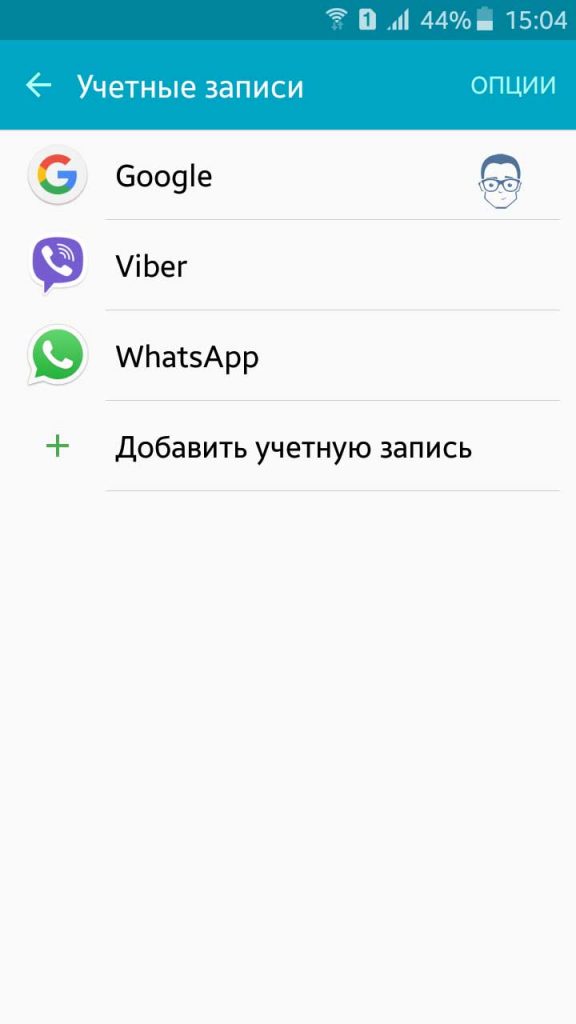
Как удалить аккаунт Google в Samsung Galaxy A30
Как удалить аккаунт Google в Samsung Galaxy A30
Если вы хотите удалить учетную запись Google из Galaxy A30 , чтобы продать свой терминал, передать его родственнику или другу, сдать его на переработку или если вы решили переключиться на другую учетную запись Google, вы можете сделать это, следуя инструкциям шаги указывают на продолжение.
Когда удаляет учетную запись Google из Galaxy A30, мы деактивируем FRP (Factory Reset Protection) операционной системы Android 9.0 (Pie), это защита, которая связывает Samsung Galaxy A30 с учетной записью Google, чтобы при перезагрузке или блокировке из-за потери или кражи запрашивать имя пользователя и пароль учетной записи Google.
Расчетное время: 5 минут.
1- Первый шаг: Чтобы удалить учетную запись Google, перейдите в настройки вашего Samsung, это значок шестеренки, значок настроек должен быть на главном экране или в меню телефона, вы можете получить доступ к главному меню, перетащив палец снизу в верхнюю часть экрана.
2- Второй шаг: Спускаемся по настройкам Galaxy A30 и ищем раздел под названием «Учетные записи» или «Учетные записи и резервное копирование», нажимаем, чтобы получить доступ к этому разделу.
3- Третий шаг: После входа в «Учетные записи и резервное копирование » нажмите «Учетные записи», чтобы продолжить отключение учетной записи Google на Samsung Galaxy A30.
4- Четвертый шаг: Появятся все учетные записи, связанные с этим Samsung Galaxy A30, в том числе, помимо учетных записей Google, остальные учетные записи социальных сетей, такие как Instagram, Facebook, TikTok, Twitter и т. Д.Нажмите на учетную запись, связь с которой вы хотите отключить от этого устройства.
Д.Нажмите на учетную запись, связь с которой вы хотите отключить от этого устройства.
5- Пятый шаг: Появятся данные, связанные из этой учетной записи Google (или той, которую вы выбрали) с Samsung Galaxy A30. Чтобы продолжить, нажмите « Удалить учетную запись ».
6- Шестой шаг: Появится подтверждающее сообщение, чтобы избежать ошибочного удаления учетной записи из Samsung Galaxy A30, нажмите «Удалить учетную запись» еще раз для подтверждения.Все данные в этой учетной записи будут удалены с устройства.
Видеоинструкция
4 шага к окончательному удалению ваших данных
Чтобы навсегда стереть личные данные с вашего Samsung Galaxy, требуется больше, чем просто отдых на заводе. Вот как полностью стереть свой Galaxy, чтобы вы могли безопасно его продать.
Вы знаете, насколько важно стереть ваши данные перед тем, как продавать Samsung Galaxy, но стандартный сброс настроек по-прежнему может оставить ваши личные фотографии, видео, контакты, банк. учетные записи и другие данные, доступные для опытных хакеров (или любого, кто загружает программное обеспечение для восстановления Android).Вот что вам нужно сделать, чтобы навсегда и полностью сбросить настройки Samsung Galaxy.
Samsung Galaxy продать? Найти наличные и обменять на ценность ›
Сброс заводских настроек удаляет все данные?
Стандартный сброс настроек Samsung Galaxy к заводским настройкам не удаляет все данные с вашего телефона. Скорее, он шифрует данные и «скрывает» их от операционной системы. Опытные хакеры и даже бесплатное программное обеспечение для восстановления Android могут обнаружить и расшифровать ваш главный токен, который используется для разблокировки ваших данных.
В ходе одного эксперимента охранная фирма Avast приобрела на eBay 20 телефонов Android с заводскими настройками. Им удалось восстановить более 40 000 фотографий (включая семейные фотографии детей и личные фотографии женщин), а также истории поиска Google, электронные письма, текстовые сообщения, имена контактов и даже заявку на получение кредита.
Им удалось восстановить более 40 000 фотографий (включая семейные фотографии детей и личные фотографии женщин), а также истории поиска Google, электронные письма, текстовые сообщения, имена контактов и даже заявку на получение кредита.
Как полностью стереть данные с телефона Samsung Galaxy
Если вы действительно хотите защитить свои данные, вы не можете довольствоваться сбросом настроек до заводских. Вместо этого вам нужно перезаписать свой телефон фиктивными данными, чтобы даже после восстановления они не содержали никаких следов вашей личной информации.Вот как это сделать.
ШАГ 1. Создайте резервную копию Samsung Galaxy
Возможно, у вас включено автоматическое резервное копирование, но на всякий случай рекомендуется сделать резервную копию вручную через Google или Samsung Cloud. Таким образом, вы сможете восстановить свои настройки, приложения и другие данные на новом устройстве.
Ручное резервное копирование Google
- Перейдите в НАСТРОЙКИ> УЧЕТНЫЕ ЗАПИСИ И РЕЗЕРВНОЕ КОПИРОВАНИЕ> РЕЗЕРВНОЕ КОПИРОВАНИЕ И ВОССТАНОВЛЕНИЕ
- Коснитесь УЧЕТНАЯ ЗАПИСЬ GOOGLE
- Коснитесь РЕЗЕРВНОЕ КОПИРОВАНИЕ СЕЙЧАС
Резервное копирование вручную Samsung Cloud
- Перейдите к НАСТРОЙКИ> УЧЕТНЫЕ ЗАПИСИ РЕЗЕРВНОЕ КОПИРОВАНИЕ> РЕЗЕРВНОЕ КОПИРОВАНИЕ
- Нажмите SAMSUNG CLOUD
- Выберите РЕЗЕРВНОЕ КОПИРОВАНИЕ ЭТОГО ТЕЛЕФОНА
- Нажмите ВЫБРАТЬ ВСЕ
- Нажмите РЕЗЕРВНОЕ КОПИРОВАНИЕ
Кроме того, вы можете сделать резервную копию данных на SD-карту или внешний USB запоминающее устройство с Samsung Smart Switch.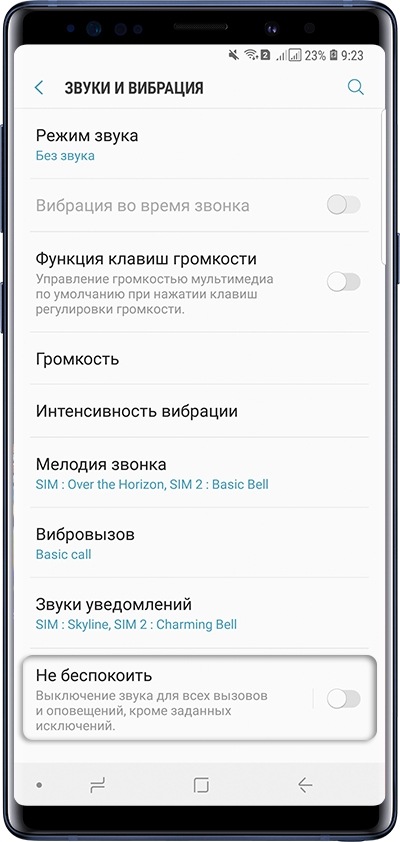
ПРИМЕЧАНИЕ : Шаги могут незначительно отличаться в зависимости от модели Galaxy. Если вы не можете найти параметры резервного копирования, поищите в телефоне слова «резервное копирование» и / или «учетные записи».
Знаете ли вы? Многие телефоны стоят более 100 долларов. Найдите ценность своего телефона.
ШАГ 2. Отключите инструменты безопасности и учетные записи
Выключите и отключите инструменты безопасности и учетные записи, которые блокируют ваш телефон, отслеживают его местоположение и не позволяют другим пользователям использовать его.
Извлеките карту microSD
Если у вас есть карта microSD, обязательно удалите ее, особенно если она содержит фотографии, файлы или данные приложений.
Отключить Samsung Find My Mobile (если он включен)
- Перейдите в НАСТРОЙКИ> БИОМЕТРИКА И БЕЗОПАСНОСТЬ> НАЙТИ МОБИЛЬНЫЙ СОЕДИНЕНИЕ
- Выберите свою учетную запись (вам нужно будет ввести пароль Samsung)
- Нажмите БОЛЬШЕ> УДАЛИТЬ УЧЕТНУЮ ЗАПИСЬ
Отключить «Найти мое устройство»
- Перейдите к НАСТРОЙКИ> БИОМЕТРИКА И БЕЗОПАСНОСТЬ> НАЙТИ МОЕ УСТРОЙСТВО
- Отключить
Отключить экран блокировки
- Перейдите к НАСТРОЙКИ> ЭКРАН БЛОКИРОВКИ> ЭКРАН БЛОКИРОВКИ Нажмите НЕТ
Удалите свою учетную запись Google
- Перейдите в НАСТРОЙКИ> УЧЕТНЫЕ ЗАПИСИ И РЕЗЕРВНОЕ КОПИРОВАНИЕ> УЧЕТНЫЕ ЗАПИСИ
- Выберите свою учетную запись Google
- Нажмите УДАЛИТЬ УЧЕТНУЮ ЗАПИСЬ
ПРИМЕЧАНИЕ : Если у вас есть несколько учетных записей Google, подключенных к свой телефон, удали их все.
За сколько можно продать Samsung Galaxy? Узнайте ›
ШАГ 3. Зашифруйте данные
Шифрование данных делает невозможным доступ без пароля, которого у будущего владельца Samsung Galaxy не будет. Если у вас Galaxy S7 или более новый телефон, ваши данные уже зашифрованы (если вы не отключили шифрование). Действия различаются в зависимости от модели, но если у вас телефон Samsung Galaxy S6 или более ранней версии, как правило, вам потребуется:
- Перейдите в НАСТРОЙКИ> ЭКРАН БЛОКИРОВКИ И БЕЗОПАСНОСТЬ> ДРУГИЕ НАСТРОЙКИ БЕЗОПАСНОСТИ
- Нажмите УСТРОЙСТВО ШИФРОВАНИЯ
Если у вас телефон Galaxy S7 или новее, вам просто нужно убедиться, что включена усиленная защита:
- Перейдите в НАСТРОЙКИ> БИОМЕТРИКА И БЕЗОПАСНОСТЬ> ДРУГИЕ НАСТРОЙКИ БЕЗОПАСНОСТИ
- Включите СИЛЬНУЮ ЗАЩИТУ (если это еще не сделано)
ШАГ 4: Восстановление заводских настроек Samsung Galaxy
Теперь вы можете выполнить стандартный сброс настроек Samsung Galaxy к заводским настройкам. Действия будут зависеть от модели, но если у вас Samsung Galaxy S6 или более ранний телефон, вы обычно:
Действия будут зависеть от модели, но если у вас Samsung Galaxy S6 или более ранний телефон, вы обычно:
- Перейдите в НАСТРОЙКИ> РЕЗЕРВНОЕ КОПИРОВАНИЕ И СБРОС> СБРОС ЗАВОДСКИХ ДАННЫХ
- Нажмите СБРОС ТЕЛЕФОНА
Если у вас более новая модель, такая как Galaxy S10, вы:
- Перейдите к НАСТРОЙКИ> ОБЩЕЕ УПРАВЛЕНИЕ> СБРОС
- Нажмите СБРОС ЗАВОДСКИХ ДАННЫХ и подтвердите
Если вы не можете найти нужный экран , поищите в телефоне «сбросить».”
ШАГ 4. Перезаписать старые данные
Это необязательный шаг, но это единственный способ гарантировать полное удаление данных с вашего Samsung Galaxy. Это потому, что ваша операционная система перезапишет ваши старые зашифрованные данные новыми данными.
Вы можете сделать это вручную, загрузив на жесткий диск телефона большие файлы (например, видео) до тех пор, пока он не заполнится, но это утомительный процесс. Более простой вариант — использовать стороннее приложение, такое как Secure Erase, Secure Wipe, Shreddit или Andro Shredder.
Когда вы закончите перезапись данных, выполните сброс настроек Samsung Galaxy еще раз, чтобы скрыть фиктивные данные и чтобы новый пользователь мог настроить телефон. Теперь он готов к продаже — полностью чистый и без каких-либо личных данных.
Торговля в сравнении: как продать Samsung Galaxy для получения дополнительной информации ›
Справка по теме
> Как снять заднюю крышку Samsung Galaxy
> Замена батареи Samsung Galaxy: сделай сам или сдай в аренду?
> Как узнать емкость вашего телефона Samsung
> Как определить, какой у вас телефон Samsung
> Как отремонтировать USB-порт для зарядки на телефоне Samsung
Удалить учетную запись Google SAMSUNG Galaxy A30, как к
Как удалить Google use r из SAMSUNG Galaxy A30? Как очистить пользователя Google на SAMSUNG Galaxy A30? Как удалить аккаунт Google из SAMSUNG Galaxy A30? Как удалить учетную запись в SAMSUNG Galaxy A30? Как стереть пользователя Google из SAMSUNG Galaxy A30?
В представленной видеоинструкции мы учим, как плавно удалить аккаунт Google из SAMSUNG Galaxy A30.Если вы хотите иметь доступ ко всем функциям Google, чтобы иметь возможность удалить учетную запись Google , оставайтесь с нами и следуйте приведенным ниже инструкциям для успешного удаления учетной записи. Давайте останемся с нами и узнаем, как легко удалить учетную запись Google на SAMSUNG Galaxy A30. Посетите наш канал YT HardReset.info и получите больше руководств, чтобы узнать, как лучше сотрудничать с вашим SAMSUNG Galaxy A30.
- В самом начале проведите по экрану вверх и получите доступ к меню приложений.
- Затем выберите «Настройки» для управления текущей учетной записью.
- Теперь выберите Аккаунтов и сделайте резервную копию , чтобы отменить пользователей Google.
- Выберите учетные записи , чтобы получить доступ к учетным записям, сохраненным на вашем SAMSUNG Galaxy A30.

- Пришло время принять окончательное решение о том, какую учетную запись вы хотите удалить без возможности восстановления.
- Наконец, нажмите Удалить учетную запись и подтвердите свой выбор, нажав кнопку Удалить учетную запись .
- Поздравляю! Теперь ваша учетная запись Google была удалена из вашего SAMSUNG Galaxy A30.
Если вы нашли это полезным, нажмите на звездочку Google, поставьте лайк на Facebook или подписывайтесь на нас на Twitter и Instagram
Удалить учетную запись Google (SAMSUNG Galaxy A30)
Без рейтингаSamsung, Microsoft OneDrive и ваша конфиденциальность
На некоторых устройствах Samsung теперь вы можете создавать резервные копии фотографий и видео из галереи Samsung, а также документов MyFiles в OneDrive и использовать свою учетную запись Samsung для входа в свою учетную запись Microsoft.
Какие данные передаются и как они используются?
В следующих разделах описываются данные, которыми вы будете делиться, если решите связать свои личные учетные записи Microsoft и Samsung.
Передано от Samsung в Microsoft. При подключении учетных записей вы разрешаете Samsung предоставлять Microsoft следующие данные для доступа, хранения и использования в соответствии с Заявлением о конфиденциальности Microsoft:
Данные профиля — включает ваш уникальный идентификатор Samsung, который используется для проверки вашей личности.

Данные служб Samsung — включает фотографии, видео и файлы из выбранных вами служб Samsung, что позволяет выборочно создавать резервные копии данных служб Samsung в OneDrive. Обратите внимание, что к услугам Samsung относятся Галерея и Мои файлы.
Вышеуказанные данные будут переданы на серверы OneDrive, расположенные в США и других юрисдикциях за пределами Кореи.Дополнительные сведения см. В Политике конфиденциальности Samsung.
Передано от Microsoft к Samsung. Подключение учетных записей означает, что вы также разрешаете Microsoft предоставлять следующие данные для доступа, хранения и использования Samsung в соответствии с Политикой конфиденциальности Samsung:
Данные профиля — включает уникальный идентификатор вашей учетной записи Microsoft, который используется для проверки вашей личности.Ваше фото профиля и контактная информация также будут включены, но Samsung не будет хранить и использовать эти данные.
Данные OneDrive — включает ваши фотографии, видео и файлы на OneDrive, что позволяет выборочно создавать резервные копии данных служб Samsung в OneDrive.
Чтобы отключить галерею Samsung от OneDrive
Если вы хотите остановить синхронизацию фотографий в приложении Samsung Gallery с OneDrive и удалить разрешения Samsung на совместное использование данных для вашей учетной записи Microsoft, вам необходимо изменить способ входа в Microsoft:
Откройте дополнительные параметры безопасности своей учетной записи Microsoft.
Рядом с Аккаунт Samsung , выберите Удалить .
На мобильном устройстве перейдите в Настройки > Учетные записи .
Прокрутите вниз и выберите свой Аккаунт Samsung.
Коснитесь Приложения и службы , затем Подключенные службы .
Удалите свою учетную запись Microsoft из списка связанных учетных записей .
Узнать больше
Галерея Samsung и OneDrive
Автоматически сохраняйте фото и видео с помощью OneDrive для Android.
Что мне делать по истечении срока действия моего бонуса Samsung OneDrive?
Устранение неполадок OneDrive для приложений Android.
Нужна дополнительная помощь?
Как удалить учетную запись Samsung с мобильного телефона без пароля
Одной из особенностей мобильных телефонов Samsung и его уровня настройки One UI является то, что мы можем использовать преимущества нашего мобильного телефона намного лучше, если мы используем учетную запись Samsung. Однако, когда нам нужно стереть все данные с мобильного телефона или по какой-то причине нам нужно удалить учетную запись Samsung с устройства , мы можем столкнуться с некоторыми трудностями.
Использование так называемой учетной записи Samsung очень полезно для того, чтобы иметь возможность найти потерянный мобильный телефон Samsung при любых обстоятельствах, а также для защиты нашей информации. На всех устройствах независимой фирмы этого бренда и версии One UI мы сможем выполнить шаги, которые мы вам показываем, тем или иным способом удалившись полностью удалить учетную запись.
Действия по удалению учетной записи Samsung на мобильном телефоне
Перед тем, как приступить к удалению учетной записи Samsung с мобильного телефона, мы, , сначала рекомендуем вам проверить, есть ли у нас резервная копия всех данных в облаке, иначе мы не сможем позже сделать это с помощью Samsung.Когда мы будем готовы полностью удалить учетную запись, нам нужно только сделать следующее:
- Мы получаем доступ к мобильным настройкам.
- Далее переходим в раздел Учетные записи.
- Внутри выбираем аккаунт Самсунг.
- Теперь коснемся трех верхних точек.
- Выбираем опцию Удалить учетную запись и подтверждаем.
- Теперь нам нужно будет ввести пароль, чтобы закончить.
Удалить учетную запись на Samsung без запоминания пароля
Ситуация осложняется, когда мы не помним пароль от учетной записи Samsung.Возможно, в последний раз мы использовали его в тот день, когда впервые включили мобильный телефон, и сейчас нам трудно его вспомнить. К счастью, Samsung знает об этом и предлагает нам варианты для восстановления учетной записи Samsung или очень быстрый и эффективный альтернативный метод.
К счастью, Samsung знает об этом и предлагает нам варианты для восстановления учетной записи Samsung или очень быстрый и эффективный альтернативный метод.
- Чтобы иметь возможность удалить учетную запись Samsung без пароля, мы коснемся только опции «Подтвердить с помощью одноразовой электронной почты».
- Затем мы проверим почту и без проблем удалим учетную запись.
Мы также можем восстановить пароль на нашем мобильном телефоне или компьютере Samsung с этого веб-сайта, чтобы вспомнить его в следующий раз. Что мы сделаем, так это нажмем на опцию «Сбросить пароль» и будем следовать инструкциям.
Здесь нам нужно будет использовать наши личные данные или наш идентификатор, связанный с электронной почтой. Через несколько секунд мы получим ссылку в электронном письме, чтобы сменить пароль и без проблем приступить к отправке желоба.
Как удалить Samsung Cloud на телефоне Galaxy навсегда
Обновлено по Vipin HP
Samsung Cloud — это приложение для хранения данных, которое в основном используется в телефонах Samsung Android.Пользователи Samsung могут сохранять файлы в Интернете, создавать резервные копии, восстанавливать и синхронизировать контент со своих устройств. Это один из удобных вариантов сохранения файлов и папок аналогично, как на Google Диске.
Однако вы можете удалить файлы из Samsung Cloud или даже удалить саму учетную запись Samsung Cloud, если хотите. Сегодня в этой статье мы объясним, как удалить Samsung Cloud с телефона?
Что такое Samsung Cloud? Samsung Cloud — это облачная служба хранения, которая позволяет пользователю хранить файлы не только на мобильном телефоне, но и в Интернете.Эта служба на основе приложений от Samsung предлагает вам создавать резервные копии соответствующих данных и документов в Интернете, не беспокоясь о том, что вы потеряете их в случае сбоя телефона. Вы можете выбрать один из трех планов: базовый, 50 ГБ и 200 ГБ. Базовый план бесплатен для пользователей Samsung.
Вы можете выбрать один из трех планов: базовый, 50 ГБ и 200 ГБ. Базовый план бесплатен для пользователей Samsung.
Также прочтите : Dropbox против Google Drive: какое облачное хранилище лучше?
Обновленные планы являются платными и стоят 0,99 доллара США в месяц для планов на 50 ГБ и 2 доллара США.99 в месяц для планов на 200 ГБ. Вы можете использовать любой из них, чтобы увеличить объем хранилища.
Удалите учетную запись Samsung Cloud с телефонаМожно удалить учетную запись Samsung Cloud со своего телефона, и все сохраненные данные будут удалены. Для полного удаления учетной записи Samsung Cloud выполните следующие действия:
- Посетите официальный сайт учетной записи Samsung.
- В окне учетной записи Samsung введите свой идентификатор электронной почты и пароль для входа.
- Найдите и выберите карточку профиля. (Карточка профиля — это изображение пользователя с его именем и адресом электронной почты.
- Теперь щелкните вкладку настройки учетной записи Samsung , а затем нажмите Удалить учетную запись .
- Круг, подтверждающий, , что вы знаете об условиях удаления вашей учетной записи, появится . Отметьте и затем нажмите Удалить .
Примечание : Удалив учетную запись Samsung Cloud, вы потеряете все данные, историю покупок, информацию о подписке и профиле.После удаления он не будет восстановлен. Поэтому перед удалением учетной записи Samsung Cloud убедитесь, что вы загрузили все необходимые файлы.
Удалить файлы из Samsung Cloud- Перейдите к параметру «Настройки » на своем мобильном телефоне.
- Здесь найдите Аккаунты и резервную копию и нажмите на него.

- Теперь откройте меню Samsung Cloud и введите свои учетные данные .(логин и пароль).
- Нажмите на Samsung Cloud Drive . Появится список файлов, которые в настоящее время сохранены в облаке. Вы можете удалить один за другим или сразу несколько, выбрав их.
- После выбора нажмите Удалить .
Также прочтите : Как использовать Steam Cloud с игрой Rocket League
Удалить данные резервной копии из Samsung Cloud- Перейдите к параметру «Настройки » на телефоне и нажмите «», чтобы открыть его. .
- Найдите и откройте Accounts & Backup.
- Здесь откройте Samsung Cloud , а затем нажмите Удалить резервную копию .
Важное примечание: Если к такой учетной записи, как Samsung Cloud, не было доступа более 12 месяцев, она автоматически удаляется. Это будет включать в себя исчезновение всех ваших данных, хранящихся в этой конкретной учетной записи.
Однако, если вы включите функцию автосинхронизации, она сохранит учетную запись и не допустит вышеизложенного.
Samsung Cloud — полезное приложение, когда пользователям требуется временное хранилище на своих телефонах. Тем не менее, каким бы полезным он ни был, он по-прежнему оставляет копии ваших данных в сети. И не все предпочитают, чтобы копии основных файлов передавались через Интернет.
Для обеспечения безопасности информации люди считают удаление Samsung Cloud со своего телефона лучшей альтернативой. Хотя, как упоминалось выше, обязательно загрузите копии основных файлов, прежде чем полностью удалять Samsung Cloud с телефона.Если у вас есть какие-либо вопросы или отзывы, напишите комментарий в поле для комментариев ниже.
.
 Это позволит вам выборочно создавать резервные копии данных служб Samsung и переносить их в OneDrive. Обратите внимание, что к службам Samsung относятся приложение «Коллекция Samsung» и «Мои файлы».
Это позволит вам выборочно создавать резервные копии данных служб Samsung и переносить их в OneDrive. Обратите внимание, что к службам Samsung относятся приложение «Коллекция Samsung» и «Мои файлы».

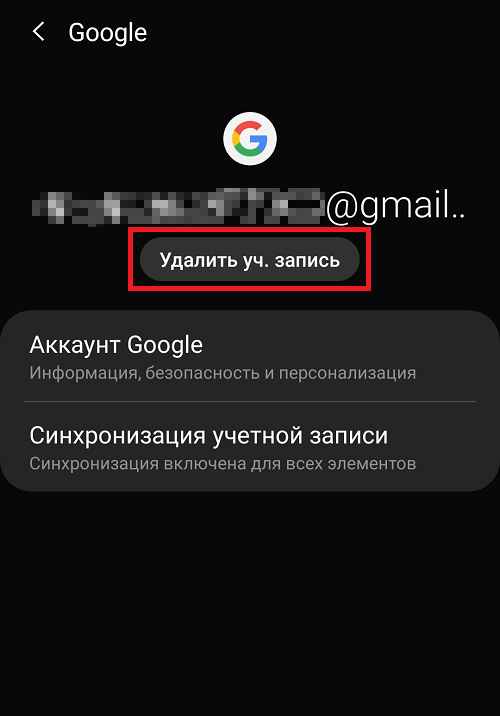



Ваш комментарий будет первым